DVDをiPod MOV / MP4 / M4Vフォーマットに変換する最善の方法

多くの人がiPodをXNUMXつ持っていますが、iPodでDVDを楽しんでいただけますか? 満足のいくコンバーターデバイスを見つけるために一生懸命努力していますか? 答えが「はい」の場合、Tipard DVDが必要です。この最高のDVDからiPodへのコンバーターは、その優れたパフォーマンスですべての要望と要件を満たします。 このDVDからiPodへのコンバータソフトウェアを使用すると、iPodユーザーは、お気に入りのビデオを持ち歩き、いつでも楽しむことができるという大きな利点が得られます。
ティパール DVD リッピング DVDをiPod、iPhone、MP4、AVI、WMV、MPEG、HDビデオ、その他のビデオ/オーディオフォーマットにリッピングするように設計されています。 iPodのコンバーターへのDVDとして、iPodのコンバーターへのTipard DVDは、そのパフォーマンスとユーザーフレンドリーなインターフェースの両方のために他の製品から際立っています。 それは制限なしでiPod MP4にDVDを変換することができます非常に強力なDVD iPodコンバーターですが、それはiPodコンバーターソフトウェアへの完全なDVDです。 高いビデオ品質とオーディオ品質の超高速DVDムービー変換により、iPodをポータブルムービープレーヤーや劇場に変えることができます。
iPodをDVDに変換する能力を所有することに加えて、このDVDをiPodに変換することで、DVDをMP4の一般的なビデオファイルに変換して楽しむこともできます。 その後、iPodプレーヤーでDVDムービーを楽しむだけでなく、MP3プレーヤーでDVDムービーから音楽を再生することができます。
だから、iPod ConverterにDVDをダウンロードし、あなたのDVDをiPodにロードし始めるのを躊躇しないでください!
DVDファイルをロードする
「ファイル」プルダウンメニューの下にある「DVDの読み込み」/「DVDの読み込み」/「IFOファイルの読み込み」オプションをクリックするか、「DVD Plus」画像ボタンをクリックすることで、変換したいDVDディスクまたはフォルダを読み込みますメインインターフェイスに表示されます。
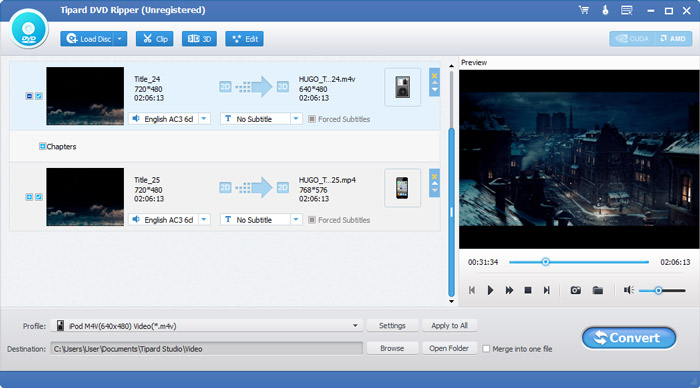
出力フォーマットを選択
ポータブルデバイスでサポートされている形式に基づいて、「プロファイル」列からムービーの出力形式を選択し、出力先フォルダを設定できます。 また、あなたのビデオのためのあなたの好みのオーディオトラックとサブタイトルを選択することができます。
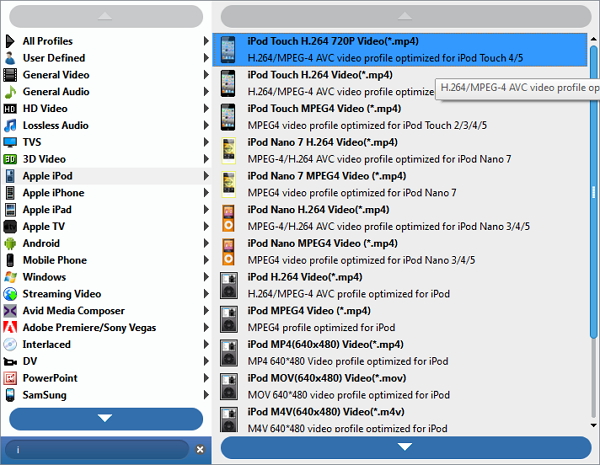
出力設定を調整する
ビデオエンコーダ、フレームレート、解像度、ビットレート、オーディオエンコーダ、チャンネル、ビットレート、サンプルレートなど、調整するための詳細なビデオとオーディオ設定がこのDVDリッパーによって提供されます。さらに多くの場合、独自のパラメータを入力できます。 適切にカスタマイズされたプロファイルは、後で使用するために「ユーザー定義」として保存することができます。
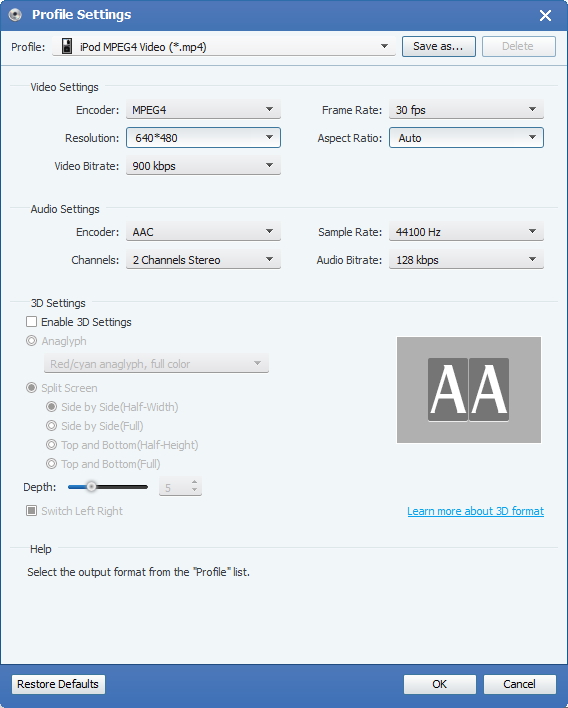
変換を開始する
「convert」画像ボタンをクリックしてDVDをiPodに取り込む。








